Cada vez pasan más usuarios de iPhone a Android (y viceversa). El sistema operativo Android es ciertamente más flexible que Apple iOS y en los últimos tiempos las novedades e innovaciones introducidas por Android también están marcando la diferencia en términos de dispositivos (teléfonos móviles y tabletas) vendidos. Si se encuentra entre esos usuarios que es cambiar de un iPhone a Android (o viceversa) y estás buscando una forma rápida y fácil de transferir datos de iPhone a Android, en este artículo tienes la solución. De hecho, señalamos sus soluciones de software que puede utilizar para realizar esta transferencia de archivos.
Solución 1. dr.Fone Switch
Solución 2. Mobiletrans
# 1. Transfiere datos entre iPhone y Android con dr.Fone
Dr. Fone es una aplicación para Windows y Mac que cuenta con una serie de funciones en su interior que son útiles para administrar los datos de tu teléfono móvil (iPhone o Android). A continuación se explica cómo utilizar este programa para transferir datos de iPhone a Android (o viceversa de Android a iPhone).
Descargue e instale dr.Fone en su computadora haciendo clic en los siguientes botones (dependiendo del sistema operativo de su computadora):
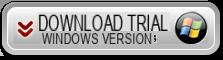
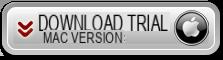
Aquí está la interfaz principal del programa que verá después de comenzar:
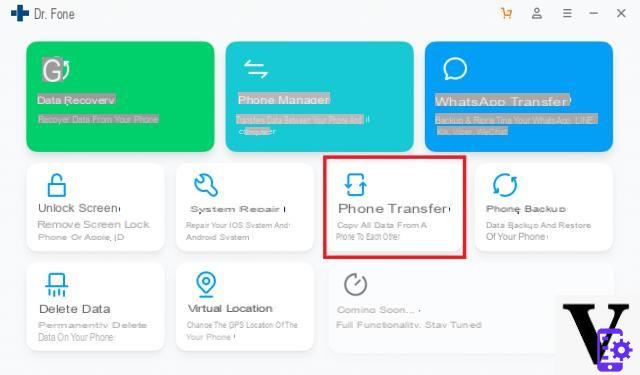
Haga clic a continuación TRANSFERENCIA TELEFÓNICA como se destaca arriba para abrir el módulo "dr.Fone Switch". Aquí está la ventana que verá:
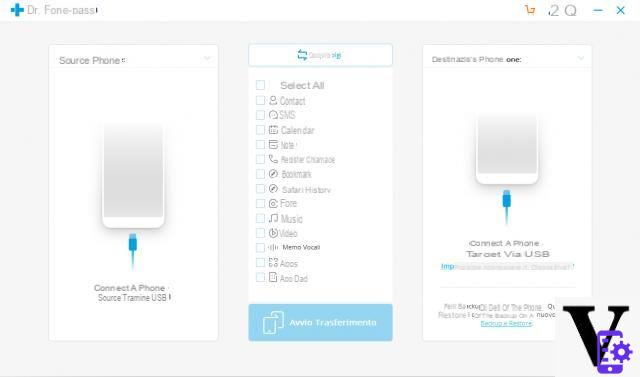
Con un cable USB, proceda a conectar los dos teléfonos móviles: tanto el iPhone como el teléfono Android.
NB: al conectar el dispositivo Android el programa le pedirá que active el modo en él Depuración de USB. Es una configuración fácil de activar: vaya a Configuración -> Información del dispositivo (o INFORMACIÓN DEL TELÉFONO) -> Información del software -> haga clic 7 veces en Versión de compilación (o NÚMERO DE SERIE) hasta que se active el modo revelador. Entonces tienes que volver al ajustes -> Opciones de desarrollo y activar la opción DEBUG USB
Una vez que los dos teléfonos son reconocidos por dr.Fone, puede seleccionar los datos deseados desde el centro de la pantalla y proceder con la transferencia de los mismos. ¡Podrás transferir contactos, sms, calendario, notas, registro de llamadas, fotos, música, videos, notas de voz y aplicaciones!
¡Realmente todo muy simple! A continuación también queremos vincular el video tutorial sobre cómo transferir datos entre iPhone y Android con dr.Fone
# 2. Transfiere datos entre iPhone y Android con Mobiletrans
MobileTrans este es el nombre de la aplicación para Windows y Mac OS X diseñada para transferir cualquier dato de iPhone a Android con un solo clic: Mensajes SMS, Fotos, Videos, Contactos y Música.
Aquí están los enlaces para descargar y / o comprar MobileTrans para Windows:
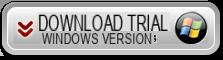
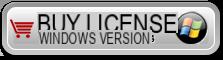
Si tiene un Mac OS X, aquí están los botones de descarga / compra de MobileTrans para Mac:
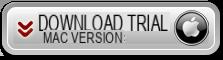
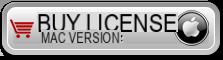
Guía: Cómo transferir datos de iPhone a Android en Windows y Mac
Paso 1. Instale y ejecute MobileTrans
Descargue, instale y ejecute MobileTrans (haciendo doble clic en el icono guardado en el escritorio de su PC). Verá la siguiente pantalla principal.
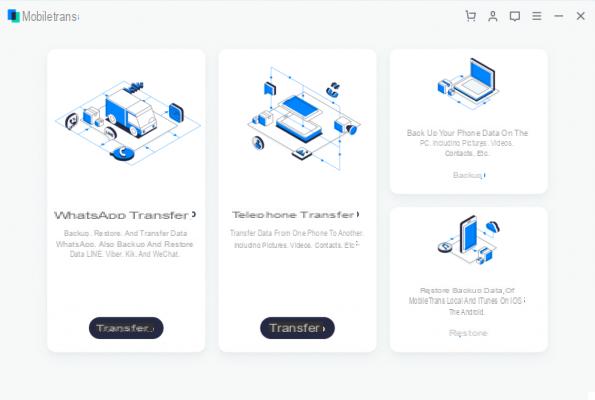
Accede a la sección "Transferencia de teléfono a teléfono".
NB: Para transferir datos correctamente de iPhone a Android, asegúrese de tener iTunes instalado en su computadora
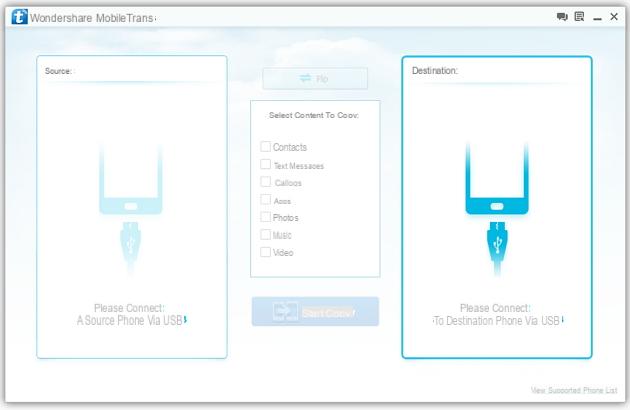
Paso 2. Connetti iPhone e Android al PC
Conecte los dos teléfonos inteligentes a la PC mediante cables USB. Después de conectarse, MobileTrans los detectará de inmediato. En el caso del dispositivo Android, para que sea detectado, deberá activar el modo de depuración USB (haga clic aquí para saber cómo)
El botón "Voltear" en la parte superior le permite invertir la posición de los dos teléfonos. El teléfono de la izquierda será el teléfono de origen, el de la derecha será el teléfono de "destino".

Paso 3. Inicie la transferencia de datos
Ahora solo tienes que seleccionar los datos a transferir (fotos, música, videos, contactos e SMS) y haga clic en "INICIAR COPIA”Para comenzar a copiar y transferir los datos.
Durante la transferencia, asegúrese de que los dos teléfonos estén siempre conectados a la PC.
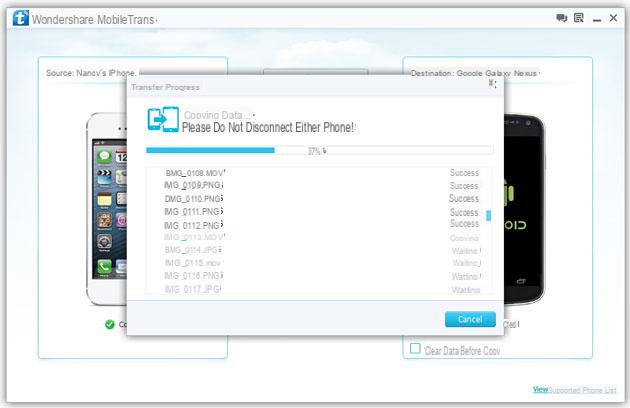
Eso es todo, como puedes ver con un solo clic puedes traer todos los datos da iPhone un Android (contactos, fotos, mensajes, música, videos, etc.), ahorrando mucho tiempo precioso y evitando perder datos importantes por algún error manual. Si también desea transferir chats de Whatsapp, lea cómo transferir datos de Whatsapp de iPhone a Android
Video tutorial: Cómo transferir contactos, fotos, videos, SMS, música de iPhone a Android
Al comprar la licencia, es posible hacer que la transferencia de datos sea silenciosa usando varios dispositivos, es decir, si tengo 10 smatrphons iOS, ¿puedo usar la misma licencia con los 10?
¿Solo se puede instalar en una PC?
-
No, con la licencia estándar puede transferir datos entre hasta 5 dispositivos diferentes.
Existe la versión comercial que no tiene límites de datos transferibles, pero su licencia cuesta mucho más.
Una vez que los datos se transfieren de un iphone a un samsung, ¿estarán los datos en ambos dispositivos?
-
Si
-
pero si utilizo la versión "de prueba", ¿funciona igual o tiene limitaciones?
-
La versión de prueba le permite transferir solo unos pocos datos ... solo sirve para comprender la compatibilidad de los dispositivos y el funcionamiento del software
-
es necesario adquirir el programa para realizar la transferencia
-
Si
Hola, pero funciona bien con Asus Zenfone 3max zc520tl ?????
No me lo reconoce .........
-
Sí ... asegúrese de que la depuración USB esté habilitada y que cuando se conecte a la computadora a través de USB se detecte correctamente
¿Debería dejarse la SIM en el iPhone durante la transferencia?
-
Sí ... pero incluso sin un sim, la transferencia se realiza correctamente (todos los datos se almacenan en la memoria del iphone)
si el iphone está roto y por lo tanto no se enciende, ¿cómo puedo hacerlo?
-
Desafortunadamente, no se puede hacer nada en este caso (a menos que haya sincronizado previamente el iPhone con la computadora a través de iTunes y luego tenga una copia de seguridad en la computadora).
¿Puedo transferir también las aplicaciones?
-
No, las aplicaciones no se copian
una vez que los contactos se han transferido del iphone al galaxi, ¿permanecen todavía en el iphone?
-
sí, también se quedan en iphone
Hola, y si cuando obtengo el galaxi s5 ya he vendido el iphone 5, ¿se pueden guardar primero en la pc y luego ponerlos en el samsung?
-
Sí, con MobileTrans puedes crear una copia de seguridad de tu iPhone que puedes transferir a tu galaxy s5 en cualquier momento.


























